OA 收文模板设置
发布于:2020-02-08 18:20:47
OA 收文模板设置
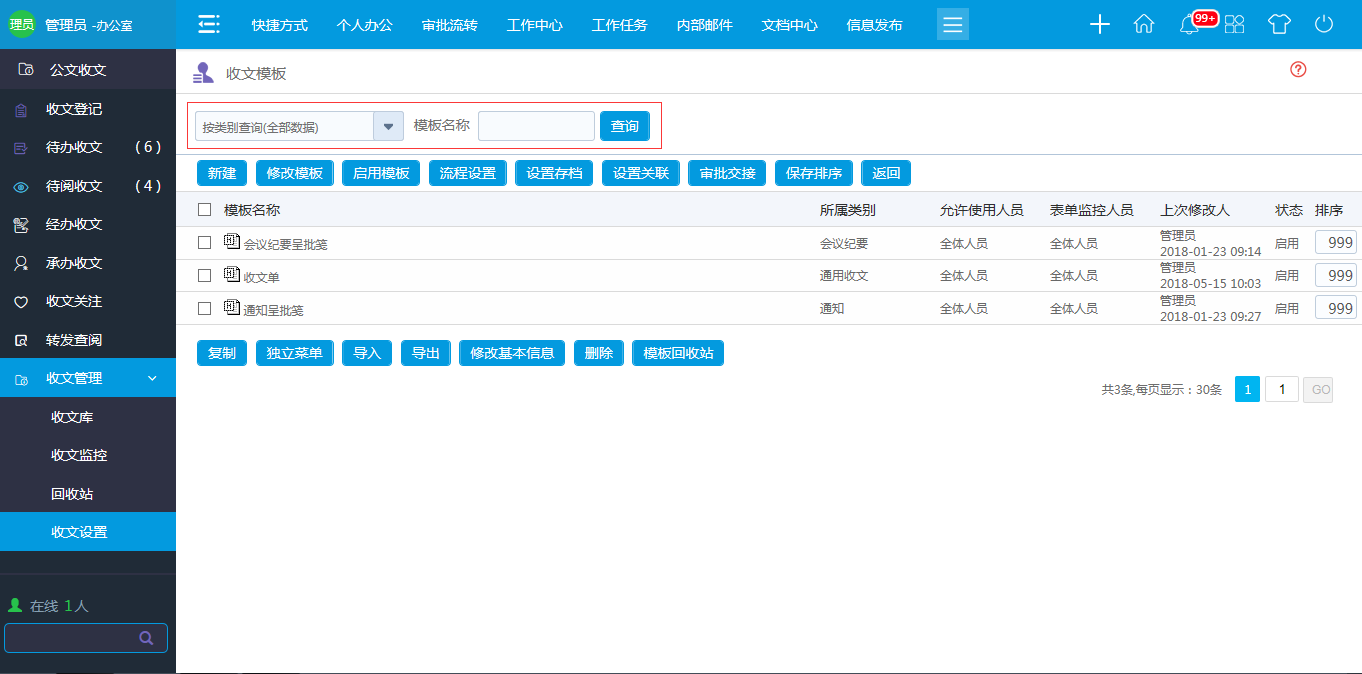
点击【收文模板设置】按钮,打开<收文模板>浏览画面,浏览到所有收文模板的概要信息,包括:模板名称、所属类别、允许使用人员、表单监控人员、上次修改人、状态、排序等。此画面有新建、修改模板、启用模板、流程设置、设置存档、设置关联、审批交接、保存排序、复制、独立菜单、导入、导出、修改基本信息、删除、模板回收站及查询等操作。如图所示:
新建收文模板
1.设置模板基础信息:
模板名称:新建模板的名称(必填项)。
模板简称:手机模板列表展示使用,最多允许输入6个字符。
所属类别:选择模板类别。该类别的详细设置,请参见收文模板类别。
模板排序:此模板在收文登记中的显示顺序。
模板状态:选择此模板的状态。在新建模板时,可以设置模板状态为:测试、启用、停用,默认状态为测试。测试状态的作用是在建立新的模板后,可以进行针对该模板的测试工作,在测试通过后,再点击“启用”按钮将该模板启用,启用的同时所有的测试数据将完全清除,不留痕迹。
附件设置:有两种存放方式,按流程节点分开存放和集中存放。如选择集中存放方式,即审核过程中,所有人提交的附件都挂在申请人的名义下;如选择按流程节点分开存放。审核过程中,不同的人上传的附件,挂在各自的名字下。
分发模式:在分发后阅读人查看是只显示正文的模式还是签批单和正文同时显示的模式。
挂网模式:选择是挂网后的文件只显示正文还是签批单和正文同时显示。
2.收文单设置:
收文单模板设置:点击收文单设置中的【设置签批单模板】按钮,进入到公文单模板制作页面,其制作方法同审批模板制作,在制作完后点击保存按钮即可。
使用html5模板:勾选后可为手机APP创建html5的模板。
3.设置签批流程:
流程类型:可选择固定流程、自由流程及无需审批流程类型。
流程设置:在选择固定流程后方可出现流程设置,此处可直接选择“设置流程”然后在“点击此处进行流程的设置”按钮中进行流程设置,流程设置同审批流转中的流程介绍;还可选择“复制预定义流程”,在已有的预定义流程中选择其中一条流程进行编辑。
退文方式:如勾选“启用直接返回给退文人退文方式”,则退文到审核中某一审核人,审核人确认后返回到之前退文人,跳过中间其他环节的额外审核。(不勾选,则被退文后,整个流程的相关人员都需要重新审核)
操作设置:勾选“申请人允许上传附件”后则起草时申请人则可有上传附件的按钮。
权限设置:自由流程、自由顺序流及固定流程有子节点时的读写权限控制。
启用多流程:可以设置一个审批单的多个审批流程。
4.设置模板权限信息:在OA系统的模板设置中,可建立三级权限以确保收文的安全性。
允许使用人员:设置谁可以用该模板来创建公文。系统默认为全体人员,您可以通过单击【设置】按钮,选择具有相应权限的人员。可依据部门、人员、岗位、通讯组进行选择,单击【确认选择】确认选择的人员。
表单监控人员:设置具有监控表单权限的人员,可以管理由该模板生成的所有公文。默认为全体人员,同样,您可以单击【设置】按钮,指定人员。
模板维护人员:设置具有修改模板权限的人员。默认为全体人员,同样,您可以单击【设置】按钮,指定人员。
修改收文模板
如图所示,您要是对已经设置好的模板不满意,在<收文模板>浏览页面选择要修改的模板文件,单击【修改模板】按钮。显示模板修改界面,可对模板文件进行修改,具体操作同新建收文模板。对模板信息修改后,单击【保存】按钮完成收文模板的修改操作。
启用模板
新建的模板默认的状态为测试状态,在测试完毕后需要正式启用此模板时,可勾选相应单据,点击“启用模板”按钮启用此模板,启用的同时所有的测试数据将完全清除,不留痕迹。
流程设置
如图所示,<收文模板>浏览页面。在此页面中,选择您刚才创建的收文模板,单击【流程设置】按钮,打开<流程设置>画面,
收文流程设置页面说明:
对于该页面的一些基本设置等都非常的容易理解,易操作。这里重点介绍一下:设置默认流程、复制预定义流程以及秘书办理节点的使用。
复制预定义流程:即是选择一个事先设置好的流程,选中<复制预定义流程>前的单选按钮,如图所示。在复制预定义流程中选择已经预定义好的流程,如果您觉得该流程不满意,单击页面中【点击此处进行流程的设置】按钮,修改流程。流程的修改的具体操作同预定义收文流程。
设置默认流程:若预定义流程中没有满意的流程,您可以自定义新的流程。如图所示,选中<设置流程>前的单选按钮,单击页面中【点击此处进行流程的设置】按钮,跳转至<流程设置>页面,在此设置全新的流程。流程的设置方法同预定义收文流程。
秘书办理节点:审核过程中提交到秘书,由秘书进行后续流转的调配。秘书指定审核人,审核人确认后返回到秘书,秘书在指定新的审核人,新审核人再审核。直至相关的审核都确认通过,秘书总结秘书办理,流转到流程中的其他步骤进行后续审核。秘书办理节点的建立方式同普通节点的建立方式,但是多出可以选择是否“允许被派发人继续派发”的功能,如勾选后,则被派发人拥有派发权利,可继续派发;同时在秘书节点中能够设置派发人的读写权限设置,实现秘书节点与派发审批人的读写权限不同。
设置存档
可设置此模板的实例的存档目录,可以选择需要存档的类目,并按照年、月、日、姓名、部门、模板标题以及模板控件内容追加此归档文件的相关信息,设置后保存即可。
模板关联
模板关联是对于模板字段的关联操作。勾选模板点【模板关联】按钮,进入到<系统收文单关联模板设置>画面,点击【新建】按钮,设置关联。在此处填写好关联名称、状态、类型、选择要关联的模板、设置关联条件及关联字段,其中关联条件是此项关联设置要满足您设置的条件收才能进行关联,被关联的内容是在关联设置中点【新建关联字段】设置的。
审批交接
审批交接适用于离职人员工作流交付。选择需要交接的模板,设置交接人及接收人保存即可。
保存排序
将频繁使用或者修改的模板放置前面,此顺序为升序排序。设置好排序号,点【保存排序】按钮即可。
复制模板
模板的复制功能,可对既有流程备份。还可对通过复制功能,复制模板的审批及跳转条件,只更改流程名称便可实现新流程和原流程完全一致,有效减免同一模板反复新建的烦恼。
选择要复制的目标模板文件,单击【复制】按钮。如图下图所示,复制模板页面。
可重新输入模板名称并选择模板类别,单击【保存】按钮即可。
独立菜单
可以将常用审批单直接挂到菜单,点击后可直接发起申请和审批。选中需要设置为菜单的模板,点击【独立菜单】按钮,进入选择需要挂在哪个菜单位置下,保存。注意设置后需要到权限组里面设置下权限菜单。
导入导出
可以将收文模板及流程导入和导出。导入支持从模板库导入和从压缩包导入两种;导出可以选择是否导出流程。
修改基本信息
选择要更改的目标模板文件,以‘收文单’为例,单击【修改基本信息】按钮。如下图所示,进入到修改模板页面。
可对模板文件进行模板名称、所属类别、模板排序、模板状态、附件设置、分发模式、挂网模式的修改,单击【保存】按钮即可。
删除
如图下图中,选择一条要删除的收文模板,单击【删除】按钮便会弹出删除的提示对话框,如图所示,单击【确定】则删除该数据,单击【取消】则取消操作。
模板回收站
模板回收站对于删除的模板进行恢复和彻底删除等维护。如想恢复模板,则勾选要恢复模板,点击【恢复模板】按钮;如要彻底删除,则点击【删除模板及表单】。
启用多流程
按类别、名称查询模板
如图下图所示,<收文模板>浏览页面,在页面的查询栏里,单击下拉列表,显示已有的收文模板类别。选择任一类别,显示该类别下的收文模板,同时也可通过模板名称查询。
上一篇:OA 收文设置
下一篇:OA 收文模板类别







